illustrator挖空图形的教程
时间:2024-05-25 11:52:57作者:极光下载站人气:188
illustrator是一款应用于出版、多媒体和在线图像的工业标准矢量插画的软件,它为用户提供了多种实用的功能,方便用户简单轻松的完成图像的编辑与设计,因此illustrator软件深受用户的喜爱,当用户在使用illustrator软件时,想要挖空图形,却不会知道怎么来操作实现,其实这个问题是很好解决的,用户首先在页面上画出一个图形后,在利用其它图形画在原图形中间,接着打开路径查找器窗口并点击减去顶层选项即可解决问题,那么接下来就让小编来向大家分享一下illustrator挖空图形的方法教程吧,希望用户在看了小编的教程后,能够从中获取到有用的经验。
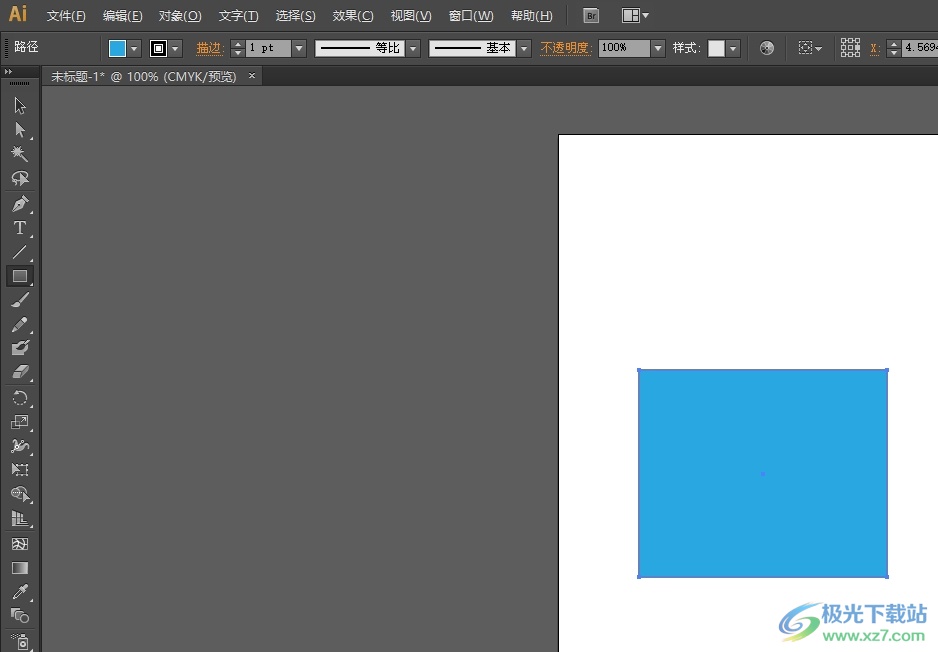
方法步骤
1.用户在电脑上打开illustrator软件,并来到编辑页面上画出图形
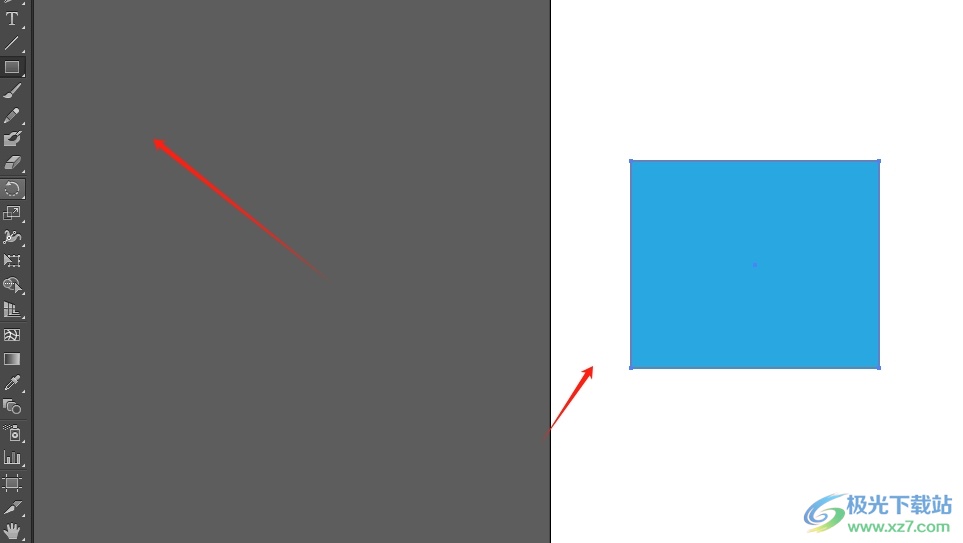
2.接着在左侧工具栏中点击自己需要的形状工具,然后在原图形的中间绘制出新图形
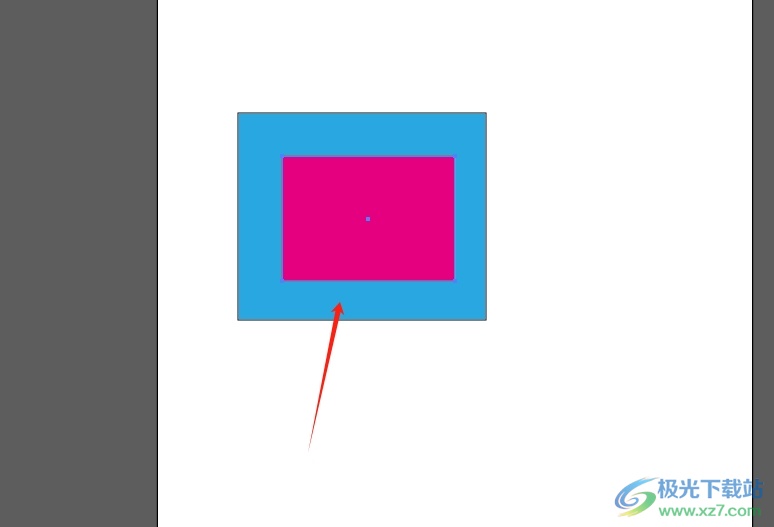
3.这时用户将两个图形选中,并在菜单栏中点击窗口选项,在弹出来的下拉选项卡中,用户选择路径查找器选项
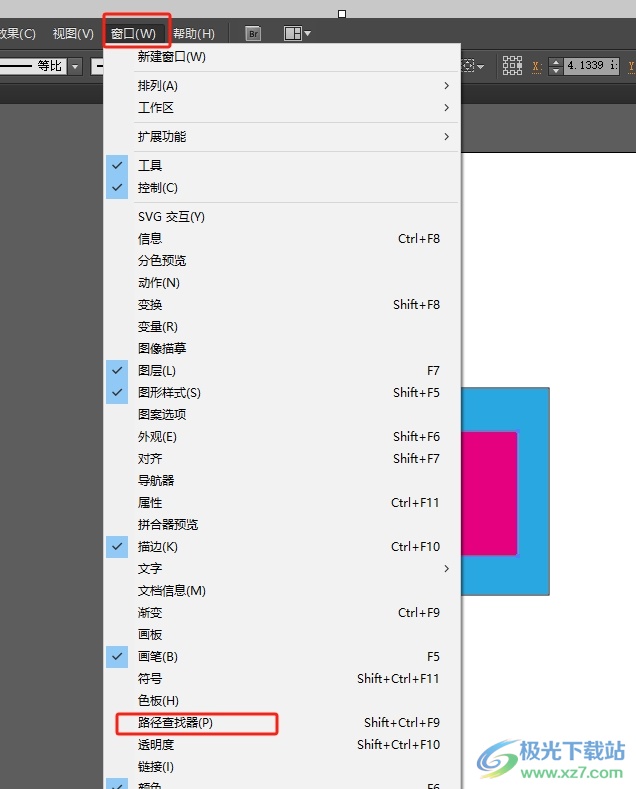
4.在弹出来的路径查找器窗口中,用户直接点击其中的减去顶层选项即可解决问题
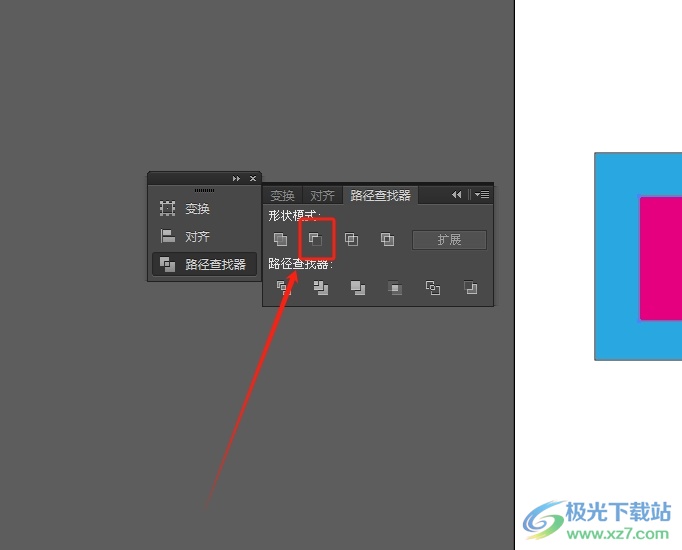
5.完成上述操作后,用户就会发现页面上的图形成功被挖空了,如图所示
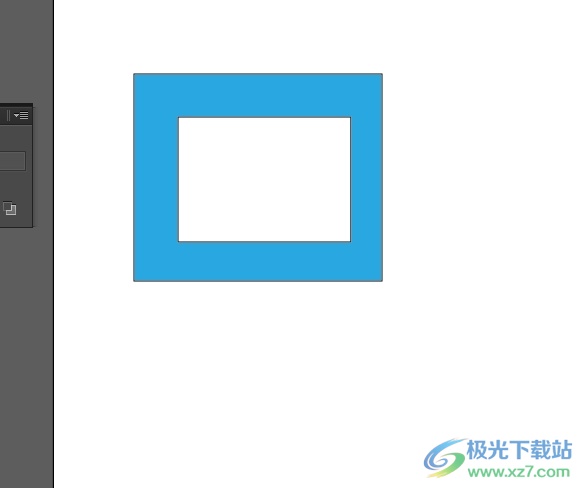
以上就是小编对用户提出问题整理出来的方法步骤,用户从中知道了大致的操作过程为画出图形-点击窗口-路径查找器-减去顶层这几步,方法简单易懂,因此感兴趣的用户可以跟着小编的教程操作试试看。

大小:251.00 MB版本:绿色版环境:WinAll, WinXP, Win7, Win10
- 进入下载
相关推荐
相关下载
热门阅览
- 1百度网盘分享密码暴力破解方法,怎么破解百度网盘加密链接
- 2keyshot6破解安装步骤-keyshot6破解安装教程
- 3apktool手机版使用教程-apktool使用方法
- 4mac版steam怎么设置中文 steam mac版设置中文教程
- 5抖音推荐怎么设置页面?抖音推荐界面重新设置教程
- 6电脑怎么开启VT 如何开启VT的详细教程!
- 7掌上英雄联盟怎么注销账号?掌上英雄联盟怎么退出登录
- 8rar文件怎么打开?如何打开rar格式文件
- 9掌上wegame怎么查别人战绩?掌上wegame怎么看别人英雄联盟战绩
- 10qq邮箱格式怎么写?qq邮箱格式是什么样的以及注册英文邮箱的方法
- 11怎么安装会声会影x7?会声会影x7安装教程
- 12Word文档中轻松实现两行对齐?word文档两行文字怎么对齐?
网友评论